Netflixで動画配信されている動画をパソコンに保存したい!
Netflixをはじめ、動画配信サイトで配信されている動画は配信が終了してしまうと見ることができなくなります。これけっこうショックだったりしませんか?
Netflixには動画をダウンロードできる機能はありますが、あくまでもNetflixアプリ内でのみ再生できるものです。
ですので、Netflixを解約したり、配信が終了した動画は端末に動画が残っていたとしても見ることができなくなります。悲しすぎですよね?
それを解決するアプリが知る人ぞ知るStreamFab Netflixダウンローダーです。
StreamFabのNetflixダウンローダーを使うことで配信中の動画をパソコンに保存することが可能です。
もちろんひとつの動画ファイルとして保存されるので、そのままパソコンの動画プレイヤーを使って見ることが出来ます。
さらに、スマホに移動して電車などでも通信を気にせず楽しむことも可能になります。
フル機能を無料で体験
StreamFabのNetflixダウンローダーとは
StreamFabのNetflixダウンローダーとは冒頭でも説明しましたように、下記のメリットがあります。いわゆるNetflixの画面録画が可能になるということ。
Netflixでは公式で配信中の動画をダウンロードすることは出来ますが、あくまでもNetflixアプリ内で再生ができるだけに過ぎません。
Netflixを解約したり、配信中の動画の配信が終わってしまうとダウンロードしてあったとしても見ることは一切できません。
StreamFabのスペック
StreamFabはNetflixダウンローダーはかなりの高機能です。
- MP4ファイルとして保存
- 最大 1080p(フルHD)画質でダウンロード
- ダウンロードが速く、一括ダウンロードも可能
StreamFabは、MP4ファイルとして保存することが可能です。MP4ファイルはWindowsはもちろんMacやスマホ(iPhone・Android・iPad)などどんな端末でも再生ができるファイル形式です。
気になる画質もフルHD画質で保存が可能です。
ダウンロード速度も速く、シリーズ物はワンクリックで一括ダウンロードも可能とかなり便利なアプリです。
フル機能を無料で体験
StreamFab Netflixダウンローダーの使い方
使い方を見てみましょう。アプリと言っても操作感覚はブラウザと変わらないので、あなたもすぐに使いこなすことができます。
まずはStreamFabをダウンロードしましょう。公式サイトが安全です。
https://streamfab.jp/download-downloader-win.htm
アプリのインストーラーがダウンロードされますので、画面にしたがってインストールを進めていきます。
インストールが完了すると自動でStreamFabが起動します。もし、Netflixが自動で開いていない場合は画像のようにNetflixを選びます。
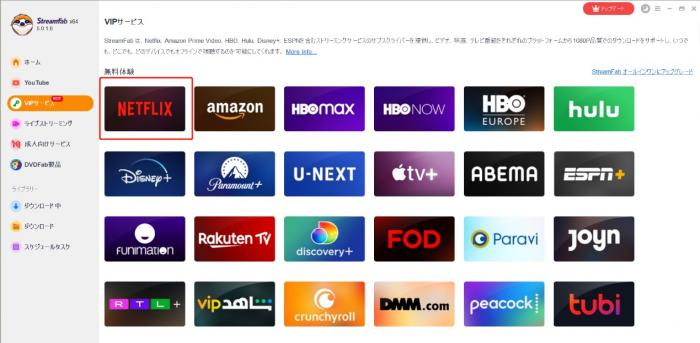
続いてNetflixにログインをしましょう。StreamFabはブラウザととても似ているのでいつも通りの操作感覚です。
そして、保存したい動画を選ぶと自動で動画の解析が始まります。完了すると以下のような画面が表示されます。シリーズ物は一括でダウンロードができます。便利。
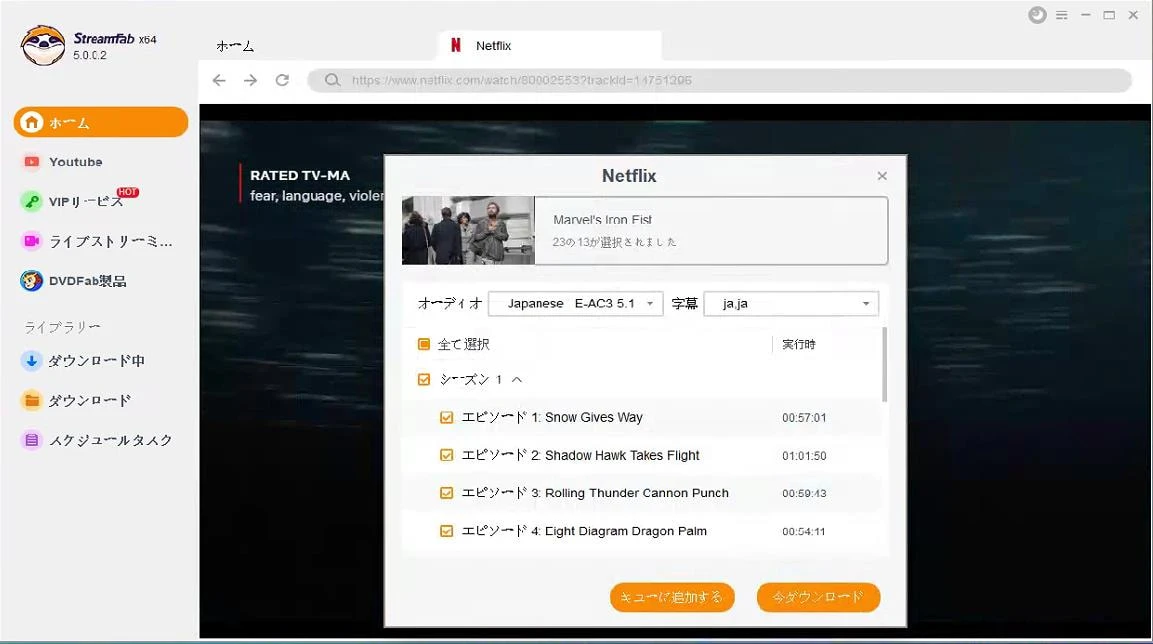
ダウンロードを開始すると左側にある「ダウンロード中」という項目でダウンロード状況を確認することができます。
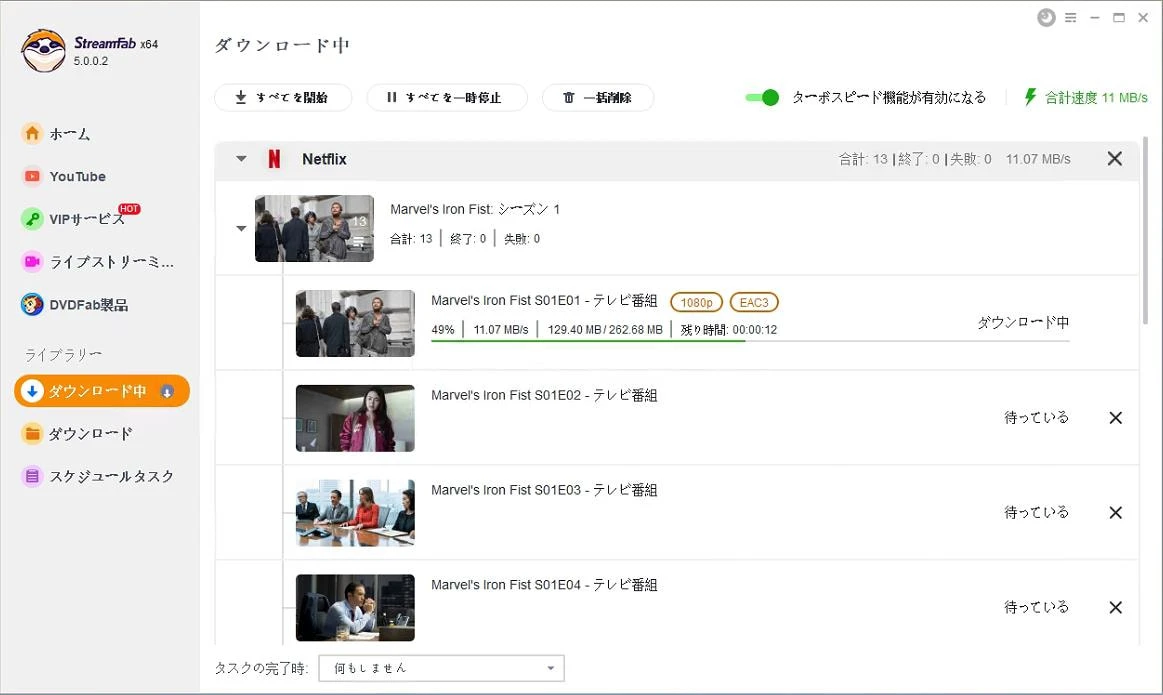
以上でNetflixをダウンロードする手順についての説明は終わりです。
StreamFabは有料製品ですが、体験版が用意されています。3動画までは製品版と同等の使い方を体験できますので、自分のパソコンできちんと使えるか確認できます。
StreamFabのNetflixダウンローダー:まとめ
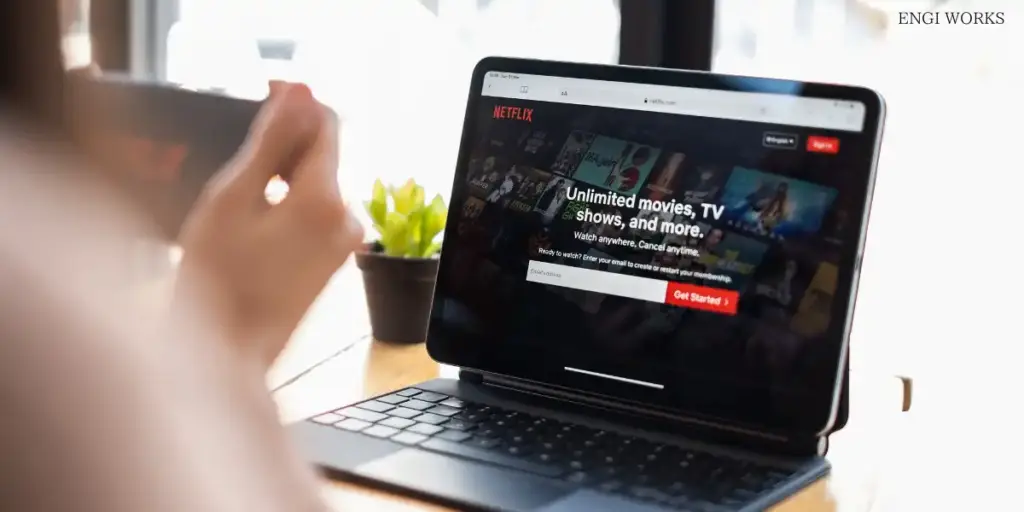
Netflixで配信されている動画を永久保存するならStreamFabはとても有用なアプリです。
Netflix公式アプリでも配信動画のダウンロードは可能ですが、アプリ内での再生に限られ、解約した場合、配信が終了した場合、Netflix公式アプリでダウンロードした動画は永久に見れなくなります。
StreamFabはPCやスマホで再生できるMP4形式で動画を保存するため、いつでもどこでも動画を楽しむことができます。通信も不要でNetflix公式アプリも不要!
あなたのお気に入り動画がいつまでも楽しめるというわけです。
フル機能を無料で体験

